

ナレッジパネルとはGoogleで特定の人・場所・モノについて検索したとき、検索結果の右側に表示される情報枠のことを指します。店舗名や所在地、営業時間など、検索したキーワードに関する情報がまとまった形で表示されます。
ナレッジパネルは検索結果よりも上位に表示され、ユーザーが知りたい情報が一目で把握できる仕様になっているため、Googleビジネスプロフィールと同様に店舗集客の促進に有効です。
しかし「ナレッジパネルに情報を載せる方法がわからない」「店舗名で検索してもナレッジパネルに表示されない」ということで悩んでいる店舗オーナーの方もいらっしゃると思います。
この記事ではナレッジパネルについてメリットなどを交えて解説したうえで、ナレッジパネルの認証を受ける方法や情報更新の手順、審査に落ちた時の対処法などについてまとめています。
本記事を読むことでナレッジパネルとはどういうものかを理解でき、実際にナレッジパネルに店舗情報を掲載できるまで動き出せるようになります。
ナレッジパネルとは
ナレッジパネルとは、人物名や場所などのキーワードをGoogle検索した際に、検索結果の右側に情報ボックスのことを指します。
ナレッジパネルは、Google が検索キーワードからユーザの検索意図を推測し、関連する情報を表示します。
検索キーワードが「場所・人・モノ」のどれかを瞬時に判別し、基本情報や関連情報を検索結果に表示するシステムになっています。
ナレッジパネルは、ナレッジグラフに存在する対象(人、場所、組織、物事など)を検索したときに Google に表示される情報ボックスです。あるトピックに関する概要を簡単に確認できるようにするためのものであり、ウェブ上で利用可能なコンテンツについて Google が把握している内容に基づいています。
引用:ナレッジパネルについて – ナレッジパネル ヘルプ
以下の画像の赤枠箇所がナレッジパネルに該当します。
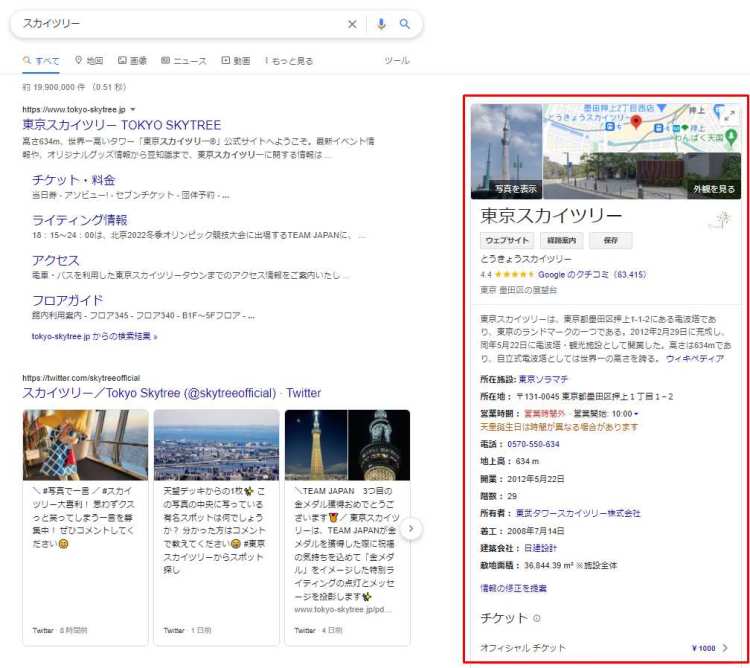
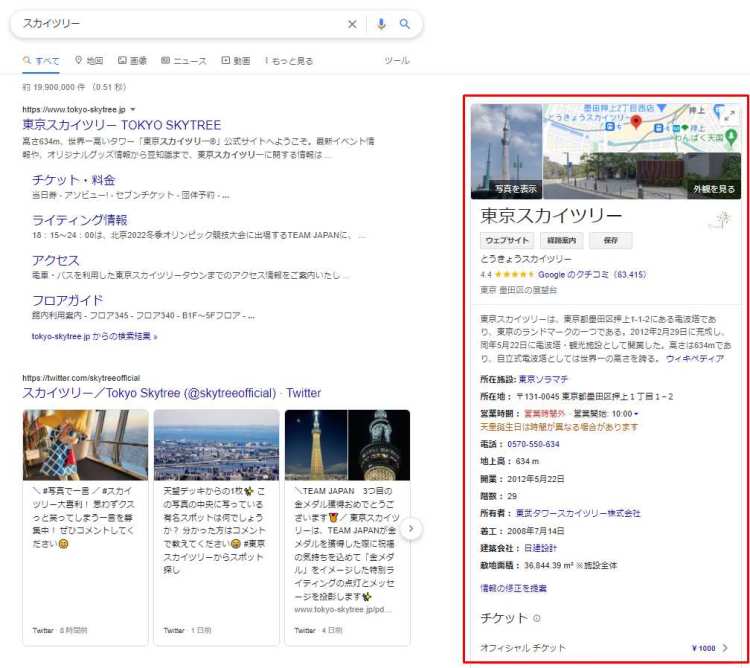
ナレッジパネルの表事例
人物の表示例
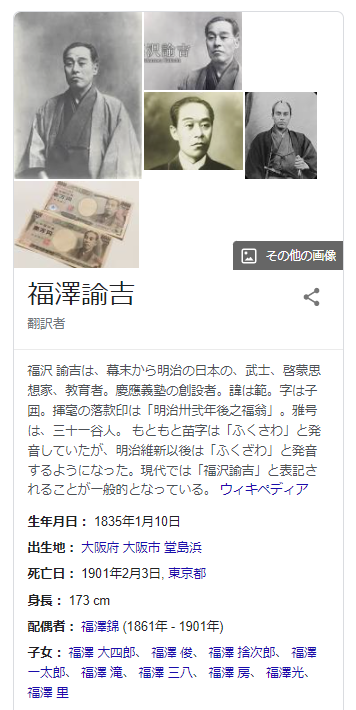
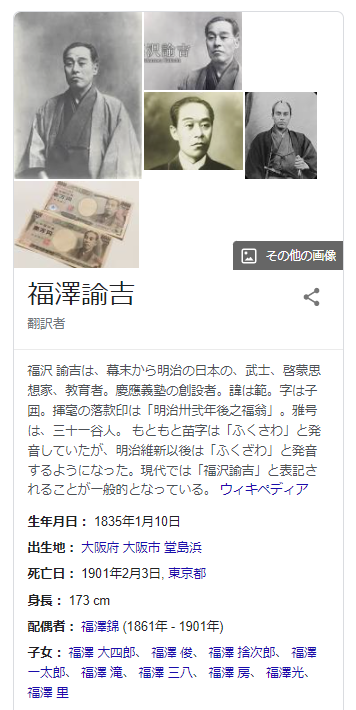
人物の基本情報、生年月日、出生地などが表示されます。
場所の表示例
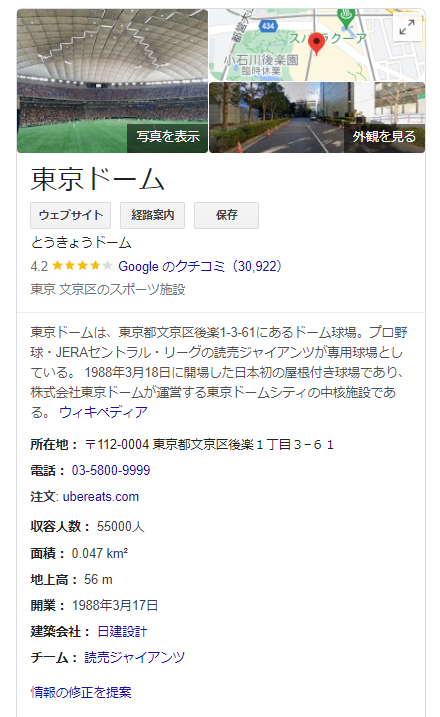
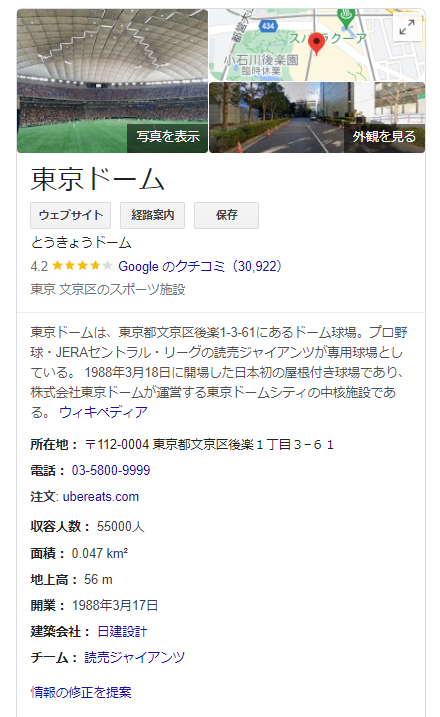
場所の基本情報、所在地、建築家、開業日などが表示されます。
組織の表示例
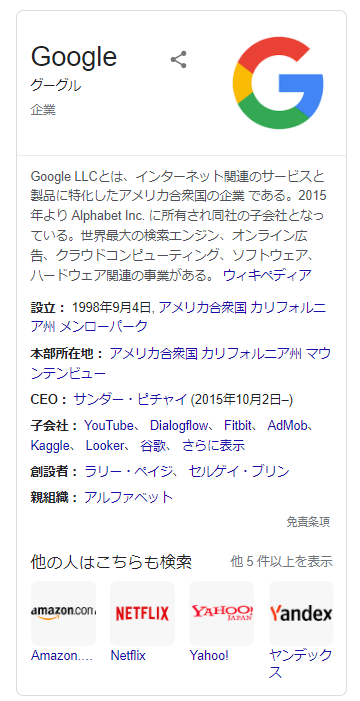
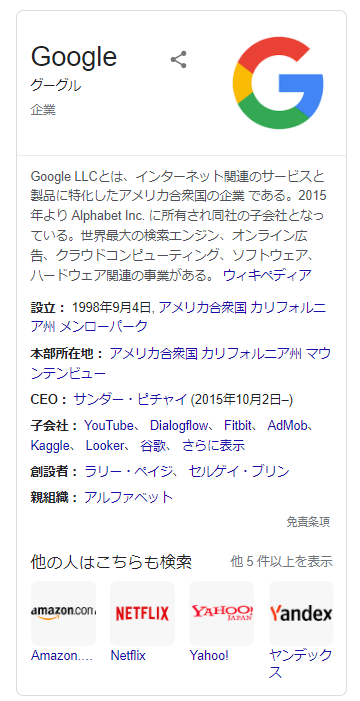
組織の基本情報、本部所在地、代表者 / CEO、親組織、小会社などが表示されます。
物事の表示例
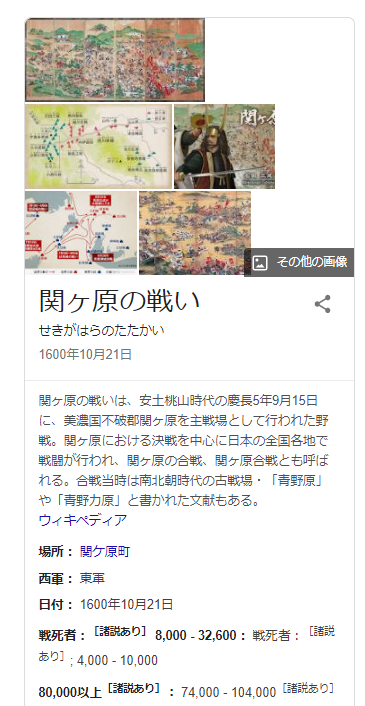
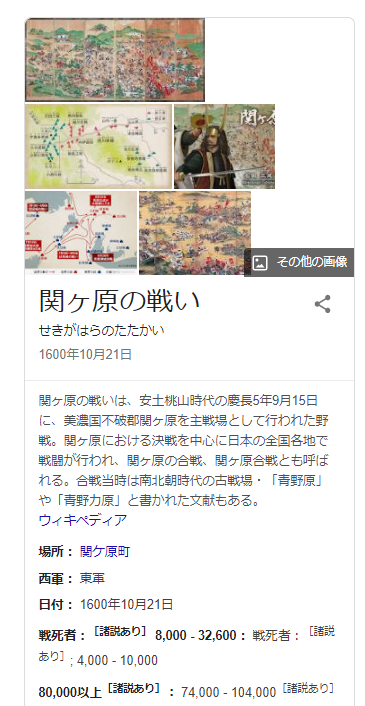
物事の基本情報、場所、日付などが表示されます。
ナレッジパネルは検索結果の上位に表示されるため、ユーザーの目にも止まりやすく、ユーザーの行動を促しやすいです。
例えば場所や組織名を検索した場合、電話番号や公式サイトのURL、マップなどが表示されるため、再度検索する必要がなく、問い合わせなどに繋げやすいです。
これによりWebサイトのアクセス増加、見込み客獲得による売り上げ増加も期待できます。
ナレッジパネルで編集・変更できる項目
ナレッジパネルで編集・変更できる項目は以下の通りです。
- メイン画像
- タイトル
- サブタイトル
- 説明
- ソーシャルプロフィール
- その他の項目
これらの情報はGoogle側で自動生成されますが、内容に誤りがある場合に、そのエンティティの正式な代表者であると認められている場合に限り編集・変更できます。
詳しくはGoogleのヘルプページをご確認ください。
参考:ナレッジパネルの情報を更新する|ナレッジパネル ヘルプ
情報源はナレッジグラフ
ナレッジパネルは、Googleが管理しているナレッジグラフ(情報源)を元に設計されています。
ナレッジグラフはバーチャルの百科事典のようなもので、Web上にあるデータから人物・場所・モノに関するエンティティ(事実)と情報を識別するシステムです。
このシステムの情報を元に、ユーザーが検索したキーワードに対して、最適なナレッジパネルを表示しています。
参考:Google 検索のナレッジグラフとナレッジパネルとは|Google Japan Blog
ビジネスプロフィール(旧Googleマイビジネス)との違い
一見ナレッジパネルと似ていますが、店舗や企業情報などのローカルビジネス(地域圏内に大半の顧客が存在する店舗型ビジネス)情報が表示されるボックスに関しては、Google は
ビジネスプロフィール(旧Googleマイビジネス)という名称を定義しています。
例として、ナレッジパネルとビジネスプロフィールの違いを「平和堂」「平和堂 豊成店」で
検索した場合で見てみましょう。
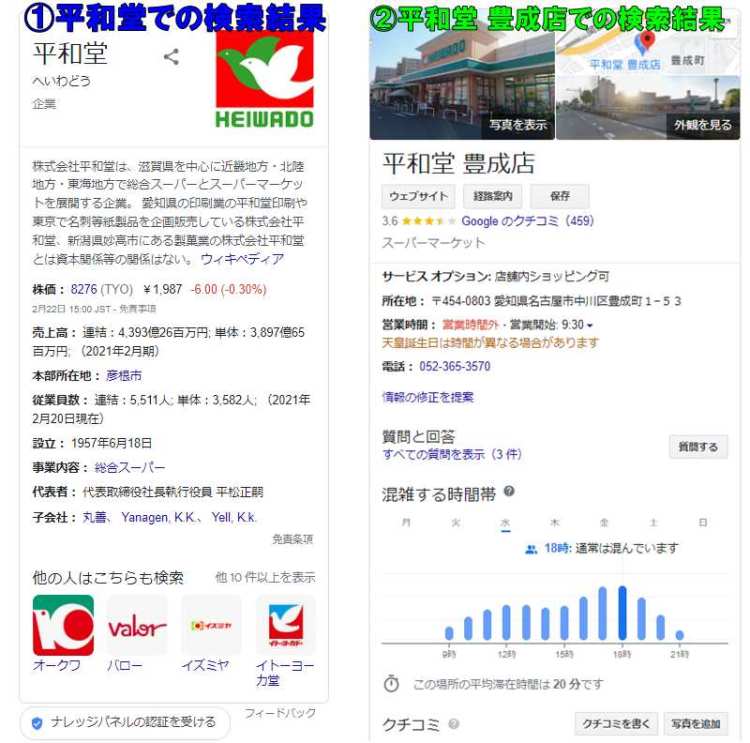
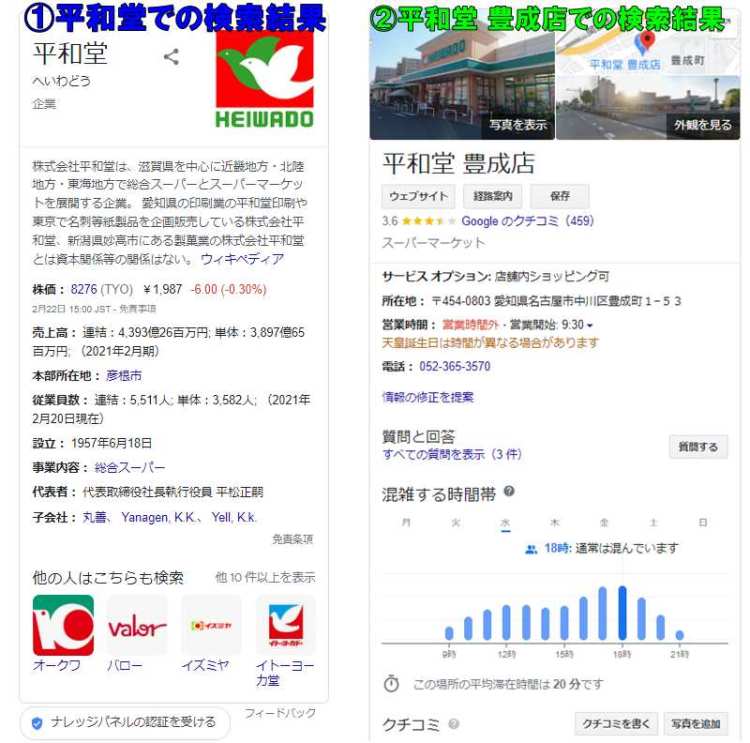
同じ「平和堂」に関する表示ですが、画像左は「平和堂の組織情報=ナレッジパネル」、画像右は「平和堂の店舗情報=ビジネスプロフィール」が表示されています。
ビジネスプロフィールに関しては、Googleマイビジネスに登録することで、誰でもGoogle検索結果に表示させることができます。
ナレッジパネルの場合はGoogleの判断で自動生成されるため、任意で表示させることはできません。
すでに表示されている場合は、Googleの認証審査を受けることで、ナレッジパネル情報を
編集できるようになります。
参考:Googleマイビジネスとは?活用すべき理由から登録方法まで解説
ナレッジパネルを表示・修正する方法
ナレッジパネルの表示状況によって、手順が異なります。
- ナレッジパネルを表示させたい:Googleマイビジネスの登録や公式サイトが必要
- すでにあるナレッジパネルを修正したい:Google認証が必要
ナレッジパネルはGoogle側が自動生成していますが、情報が足りていない場合はナレッジパネル自体表示されません。Googleがナレッジパネルを生成できる情報の提供が必要となります。
ナレッジパネルの情報を修正したい場合はGoogleからの認証を受けることで変更申請を行うことができます。
ナレッジパネルに表示させる方法
ナレッジパネルに表示させるには、人物・場所・モノに関する情報をWeb上にアップする必要があります。
前述した通り、ナレッジパネルはGoogleの自動生成によるもので、ナレッジグラフの情報を元に生成されます。任意で表示させることはできません。
ナレッジパネルで表示される情報の主なソースは、ウィキペディアになります。ここに情報が掲載されていない場合はナレッジパネルに表示されにくいです。
ただ、そのような場合でもWeb上に情報をアップロードすればナレッジパネルを表示できる可能性があります。
その方法についてはこの記事の「ナレッジパネルに表示するためにすべき3つのこと」で解説しています。
ナレッジパネルの情報を修正する方法
すでにナレッジパネルに人物・場所・モノが掲載されており、その内容を修正する方法について解説します。
表示内容の修正は、ナレッジパネルのGoogleの認証を受けることで可能になります。
例えば、表示されている写真を変えたい、代表者の名前を変えたい、といった申請を行えば、表示内容を変更できます。
変更手順は以下の通りです。
1.Google アカウントを持っていることをご確認ください。お持ちでない場合は、Google アカウントを作成します。
2.Google 検索に移動します。
3.自分自身、または自分が代表するエンティティを検索して、そのナレッジパネルを確認します。
4.一番下までスクロールし、[このナレッジパネルに対し申し立てを行う] をクリックします。
5.認証後に使用できる機能についての情報が表示されるので、確認します。
6.下記における公式のサイトやプロフィールのいずれかにログインし、Google サービスにおける該当エンティティの正式な代表者であることを確認します。次のいずれかを使用します。
・YouTube
・Search Console
正常にログインすると、Google で該当のエンティティを管理できます。
引用:Google の認証を受ける – ナレッジパネル ヘルプ
申し立てを行う場合は、以下の項目に記入しなければなりません。
- 提案する変更内容
- なぜ置き換える必要性があるのか
- 変更内容の裏付けとなる情報のURL
これら全てに記入し、最後に申請内容を送信すれば審査が始まります。ただし、必ずしも修正できるわけではなく、審査に通らない場合は修正内容が反映されません。
審査を通過しやすくする方法
Googleの審査に通りやすくするには以下2つを意識しましょう。
- ビジネスプロフィールや公式サイトの情報量を増やす
- 情報を正確に保つ
ナレッジパネルの修正申請の審査に通過するためには、情報の正確さとその量が影響します。
ナレッジパネルの修正対応では、Web上にあるデータを収集し、裏付けがあるかを調査します。そこで正確性を判断し、正しい情報である場合は審査が通り、修正が実行される仕組みです。
そのため、ビジネスプロフィールや公式サイトの内容を整え、充実させることが審査に通る唯一の方法となります。
営業時間や会社概要等の情報を充実させ、誤りがないよう情報を更新することが大切です。
ナレッジパネルの認証を受けるためのフロー
Googleからナレッジパネルの認証を受けるためのフローについて解説します。
1.Google アカウントでログインする
Google アカウントにログインします。
Google アカウントをもっていない場合は、Google アカウントを作成します。
参考:Google アカウントの作成|Google アカウント ヘルプ
2.認証を受けたいキーワードで Google 検索
認証を受けたいキーワードで Google 検索し、ナレッジパネルを表示します。
ナレッジパネルの一番下の【ナレッジパネルの認証を受ける】をクリックします。
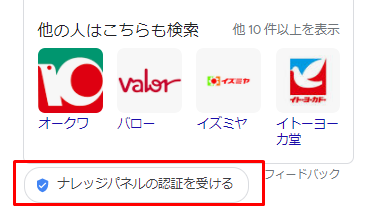
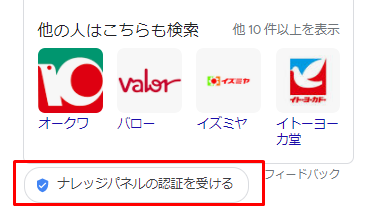
3.認証手続きを行う
表示された画面の【認証する】をクリックします。
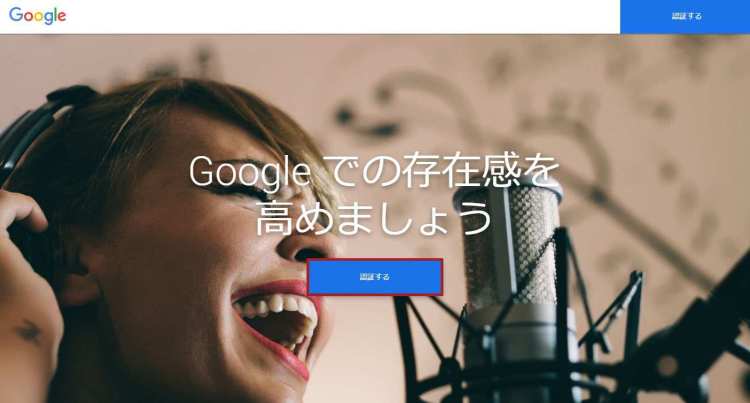
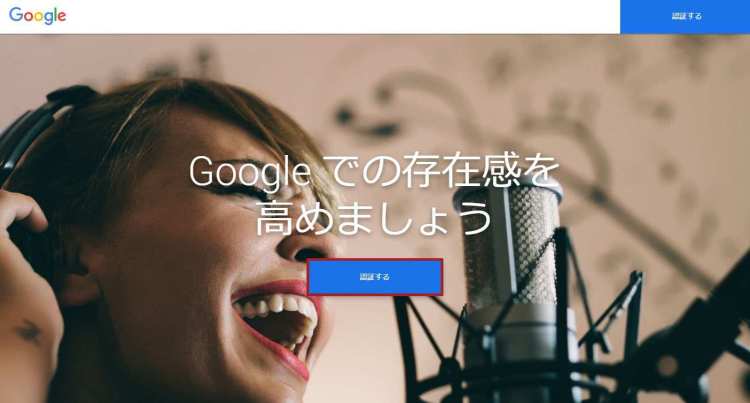
認証するキーワードの本人か代理人かを選択します。本人か代理人かによって入力項目が
異なります。
- 本人: ナレッジ認証を進める本人、組織の当事者である
- 代理人: ナレッジ認証を進める人物、組織などの代理人を務めている
4.本人の場合
「本人である」にチェックを入れた後に表示されるフォームに必要事項を記載します。
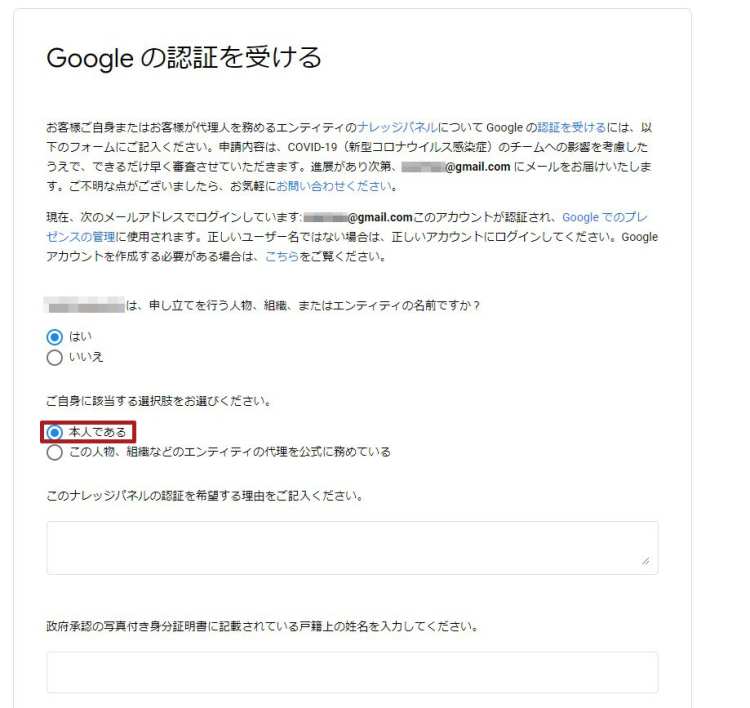
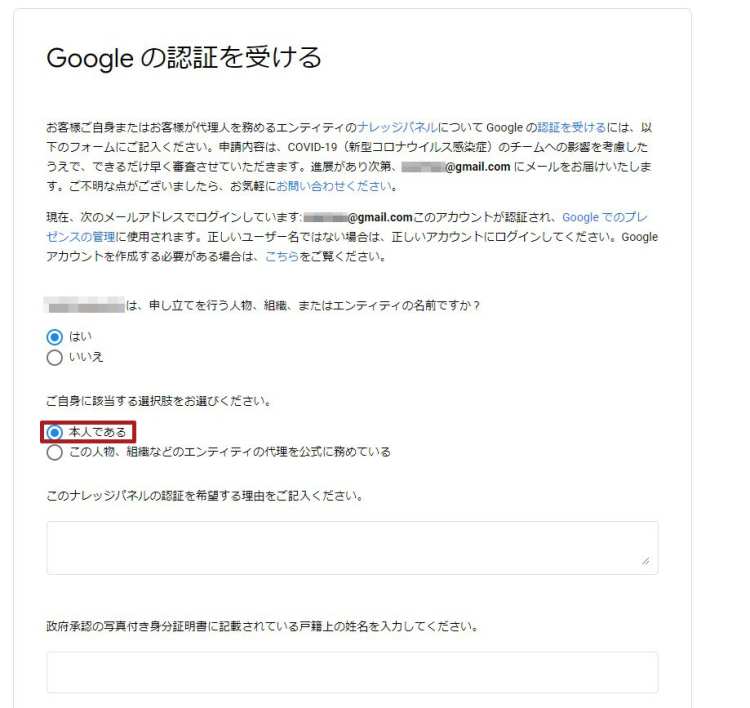
記入項目は以下の通りです。
- ナレッジパネルの認証を希望する理由
- 戸籍上の姓名
- 国
- 言語
- 身分証明書を手にした自撮り写真(セルフィー)
- 認証を受ける対象の公式ウェブサイト、SNS の URLとスクリーンショット(2種類以上)
身分証明書として利用できるのは、運転免許証・パスポートです。身分証明となる情報以外の部分(個人番号、自宅の住所、生年月日など)は見えないよう塗りつぶしましょう。
認証を受けるためには、本人であるかを確認するための公式サイト、SNSなどにログインした状態でスクリーンショットを取らなければなりません。
Google上にあるデータとすり合わせ、本人確認が完了すれば認証を受けられます。
代理人の場合
「この人物、組織などのエンティティの代理を公式に務めている」にチェックを入れた後に
表示されるフォームに必要事項を記載します。
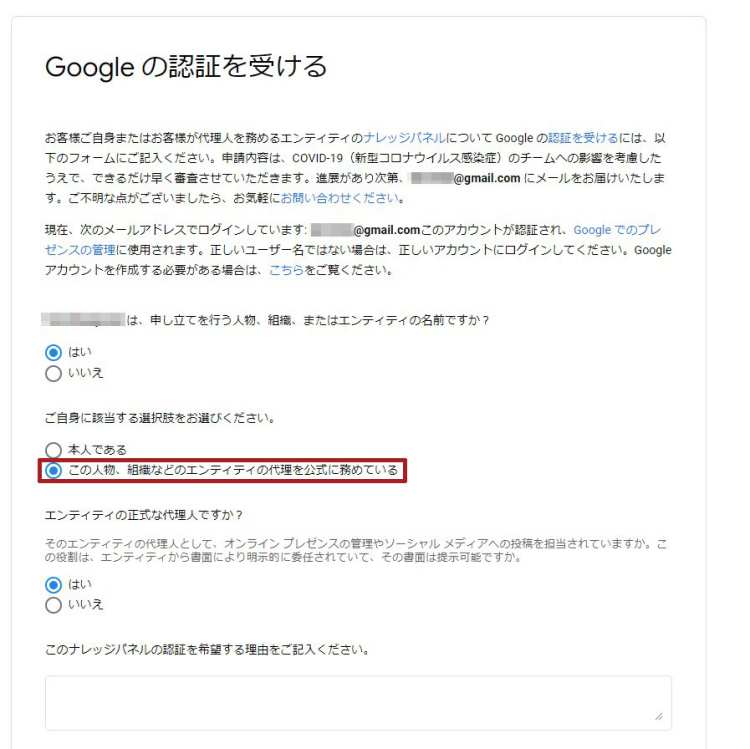
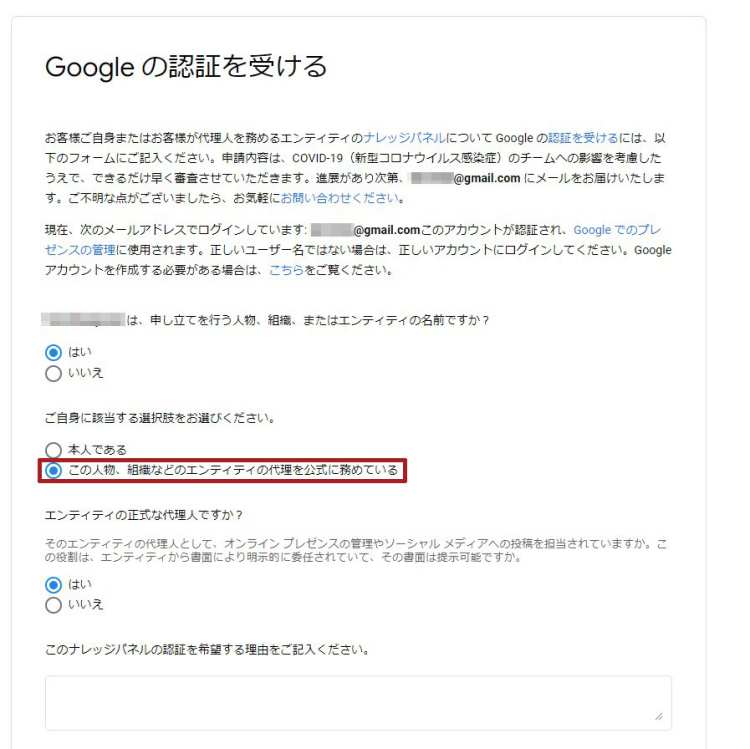
記入項目は以下の通りです。
- ナレッジパネルの認証を希望する理由
- 戸籍上の姓名
- ナレッジパネルの認証対象の代理人であることを証明する資料写真
- 国
- 言語
- ナレッジ認証する対象の公式ウェブサイト、SNS の URLとスクリーンショット(2種類以上)
代理人が認証を受ける場合は代理人の名前が記載された会社設立許可証、パートナーシップ契約書、雇用契約書などの提示が必要です。
また、公式サイトやSNSで編集権限を所有していることが分かる状態で各プロフィールが見える
スクリーンショットを取る必要があります。
これらを提出すれば代理人でもGoogleから認証を受けることができます。
Google からの審査結果を待つ
審査時に、Google は提案された情報が正しいかの調査をします。
申請する際は、申請の際に送るウェブサイト、SNS の掲載情報も最新の正確な情報に更新するなどの対策をしておく必要があります。
Google からの審査が通過し、正式な代表者として認証された場合、ナレッジパネルを
編集することができるようになります。
Googleからの審査が落ちた場合の対処法
Google 認証で審査落ちした場合、Google から送信されるメールに審査落ち理由が記載されています。
Google 独自の審査となるため、審査落ちした原因に関しては、メール内容記載の理由を対応後、再申請を行いましょう。
認証に際してお困りの場合は、Googleに直接問い合わせるのが良いでしょう。
参考:お問い合わせ|ナレッジパネルヘルプ
ナレッジパネルに情報を表示させやすくするためにすべき3つのこと
ナレッジパネルに企業や店舗の情報を表示させやすくするためには以下の3つを実施しましょう
- ビジネスプロフィールを作成し、内容を充実させる
- 公式サイトに構造化データを実装する
- 公式サイトをSearch Consoleに登録する
ナレッジパネルはWeb上にあるデータを元に自動生成されるため、データをアップロードすれば表示される可能性も上がります。
ビジネスプロフィールを作成し、内容を充実させる
Googleが提供しているビジネスプロフィールを作成し、内容を充実させればナレッジパネルに表示される可能性が高くなります。
ビジネスプロフィールとナレッジパネルはどちらもGoogleが提供しています。これらのサービスは連携しており、ビジネスプロフィールに情報の更新があれば、ナレッジパネルにも反映される仕組みです。
ビジネスプロフィールはローカルビジネス向けのサービスのため、店舗や会社を持っている企業、人に限られますが、作成すればナレッジパネルの表示確率を高められます。
作成方法については以下の記事を参考にしてください。
参考:Googleマイビジネスとは?活用すべき理由から登録方法まで解説
ビジネスプロフィール(旧Googleマイビジネス)の編集方法については、以下記事を参考にしてください。
参考:【キャプチャ付き】Googleマイビジネスの「編集方法」を完全攻略
公式サイトに構造化データを実装する
公式サイトに構造化データを実装することで、サイトの情報をGoogleに判別してもらうことができ、ナレッジパネルを表示できる可能性があります。
構造化データとは、サイトのHTMLデータにタグをつけたものです。これを行うことでGoogleがサイト情報を判別しやすくなり、人物・場所・モノのエンティティ(事実)に登録され、ナレッジパネルに表示される可能性があります。
参考:構造化データの仕組みについて | Google 検索セントラル
公式サイトをSearch Console(サーチコンソール)に登録する
公式サイトをSearch Console(サーチコンソール)に登録すれば、情報収集を行うクローラーに公式サイトの情報をすぐに伝達できます。
これにより、公式サイトの情報がエンティティ(事実)と認められればナレッジパネルに表示される可能性があります。
Search Consoleの登録方法は以下の記事で解説しています。
参考:サーチコンソールの登録方法と初心者でも分かる使い方【2019年版】
まとめ
ナレッジパネルとはGoogleで検索したときに検索結果の右側に表示される情報ボックスのことです。
店舗の場所や電話番号、口コミなど、ユーザーが必要とする情報がひとまとめになっているので、ユーザーは効率よく情報収集ができるようになります。
ナレッジパネルは検索結果よりも上位に表示されユーザーの目にも止まりやすく、店舗集客に有効です。
ナレッジパネルを表示するためにはWeb上に情報をアップロードし、Googleに認識してもらうことが重要です。
そのために、ビジネスプロフィールの作成や構造化データの利用、Search Consoleへの登録を行いましょう。
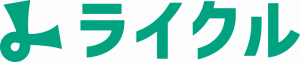
コメント